Dokumenty usprawniają codzienną pracę na magazynie — porządkują obieg dokumentów, zapewniają pełną kontrolę nad stanami i pozwalają dopasować procesy do realiów firmy.
Typy dokumentów magazynowych
- RZ (rezerwacja): Automatyczna rezerwacja towaru przy sprzedaży
- PZ (przyjęcie zewnętrzne): Ewidencja dostaw z zewnątrz
- PW (przyjęcie wewnętrzne): Przyjęcia wynikające z operacji wewnętrznych (np. produkcja, kompletacja)
- WZ (wydanie zewnętrzne): Wydanie towaru do sprzedaży lub poza firmę (np. darowizna)
- RW (rozchód wewnętrzny): Zużycie materiałów na potrzeby firmy
Środowisko dokumentów wspiera automatyzację procesów magazynowych — w tym precyzyjne zarządzanie brakami i przyczynami wydań oraz personalizację szablonów, serii i numeracji dokumentów.
Krok 1: Jak zacząć?
1. W panelu Sellasist przejdź do Dokumenty [Nowe] → Dokumenty magazynowe i kliknij przycisk Przejdź do ustawień.
2. W ustawieniach wybierz sposób zarządzania stanami magazynowymi. Dostępne są tryby:
- Zarządzanie stanami za pomocą dokumentów: Ten tryb sprawia, że wszystkie zmiany w stanach magazynowych odbywają się wyłącznie poprzez wystawianie dokumentów magazynowych w Sellasist. Oznacza to, że zarządzanie stanami staje się w pełni zależne od obiegu dokumentów i wymaga dostosowania dotychczasowych procesów do nowego modelu pracy. Wybranie tej opcji wyłącza aktualizacje stanów przez API. Jeśli posiadasz połączony system ERP, synchronizacja stanów z ERP do Sellasist nie będzie działać — stan magazynowy będzie aktualizowany wyłącznie na podstawie dokumentów tworzonych w Sellasist.
- Zarządzanie stanami bez użycia dokumentów: W tym trybie stany magazynowe nie są powiązane z dokumentami. Ilości produktów są zmieniane bezpośrednio — np. na karcie produktu, przez API (synchronizacja stanów z ERP) czy akcje automatyczne. Dokumenty nie wpływają na stan magazynowy, a pełnią jedynie funkcję informacyjną. To rozwiązanie sprawdza się tam, gdzie wystarczają bieżące ilości dostępne w systemie, bez potrzeby szczegółowego śledzenia ruchów magazynowych.
- Zarządzanie stanami za pomocą dokumentów i ręcznej edycji: Ten tryb łączy oba podejścia — stan magazynowy może być zmieniany zarówno poprzez dokumenty, jak i inne sposoby modyfikacji stanów. Dokumenty pozwalają zachować pełną historię ruchów magazynowych, a ręczna edycja daje możliwość ewentualnych szybkich korekt.
Krok 2: Konfiguracja dokumentów
1. Aby utworzyć lub edytować serie dokumentów, przejdź do Dokumenty [Nowe] → Serie dokumentów.
2. Dodaj nową serię, klikając przycisk z ikoną plusa lub edytuj istniejącą.
Wskazówka: Ikona czerwonego trójkąta znajdująca się przy konkretnej pozycji na liście oznacza brak wymaganych danych w serii. Po ich uzupełnieniu ikona zniknie.
3. Przechodząc do tworzenia lub edycji serii dokumentów, na ekranie zobaczysz formularz serii podzielony na dwie sekcje.
Sekcja: Ustawienia serii
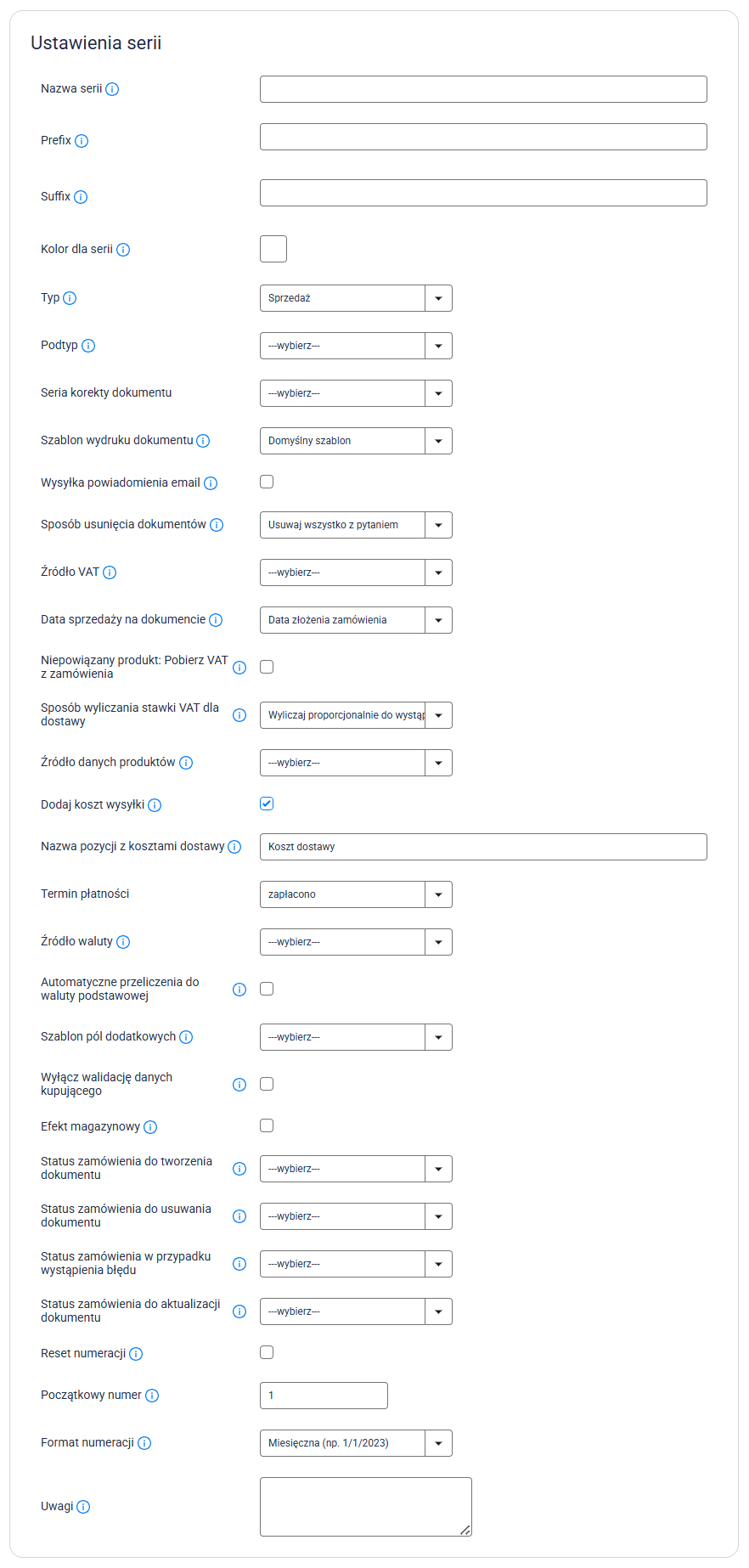
- Nazwa serii: Wpisz dowolną nazwę, np. Faktura Polska.
- Prefix/Suffix: Elementy wyświetlane odpowiednio przed i po numerze dokumentu (np. prefix/4/11/2025/suffix).
- Kolor dla serii: Kolor dla serii dokumentu widoczny w panelu Sellasist.
- Typ: Określ rodzaj dokumentów:
Sprzedaż — nie wpływa na stan magazynowy
Magazyn — wpływa na stan magazynowy
Korekta — dotyczy dokumentów korekcyjnych
- Podtyp: Doprecyzowuje typ, np. dla magazynu może to być PZ lub WZ.
- Seria korekty dokumentu: Wybierz serię, która ma być powiązana z korektami wystawianymi do bieżącej serii dokumentów.
- Szablon wydruku dokumentu: Pozostaw domyślny lub utwórz/wybierz własny (zakładka Administracja → Szablony wydruków).
- Wysyłka powiadomienia e-mail: Zaznacz, jeśli dokument ma być automatycznie wysyłany do klienta.
- Szablon wiadomości e-mail: Wybierz wzór wiadomości (możesz go utworzyć w Administracja → Szablony wiadomości).
- Czas wysyłki: Określ moment wysyłki dokumentu.
- Sposób usunięcia dokumentów: Zdecyduj, czy przy usuwaniu ma pojawiać się pytanie o powód usunięcia.
- Źródło VAT: Określ, skąd mają być pobierane stawki VAT (z zamówień, z magazynu, ustaw ręcznie lub domyślna stawka kraju dostawy w przypadku OSS).
- Data sprzedaży na dokumencie: Określ datę sprzedaży, jaka ma zostać umieszczona na dokumencie.
- Niepowiązany produkt: Pobierz VAT z zamówienia: Zaznacz, jeśli chcesz, aby w razie braku powiązania produktu system automatycznie pobierał stawkę VAT z zamówienia.
- Sposób wyliczania stawki VAT dla dostawy: Określ metodę naliczania stawki VAT dla kosztów dostawy (dokładna stawka albo domyślna dla kraju dostawy).
- Źródło danych produktów: Wybierz, skąd mają być pobierane dane o produktach.
- Dodaj koszt wysyłki: Automatyczne doliczanie kosztów dostawy do dokumentu.
- Nazwa pozycji z kosztami dostawy: Nazwa, jaka zostanie nadana dla pozycji z kosztami dostawy.
- Termin płatności: Ustaw liczbę dni na zapłatę lub wybierz opcję Zapłacono.
- Źródło waluty: Wybierz źródło kursu waluty.
- Automatyczne przeliczenia do waluty podstawowej: Zaznacz, aby system automatycznie przeliczał kwotę na walutę podstawową. Ta opcja spowoduje utratę informacji o pierwotnej walucie.
- Szablon pól dodatkowych: Definiowanie własnych pól wyświetlanych na dokumentach (możesz je utworzyć w zakładce Szablony pól dodatkowych).
- Wyłącz walidację danych kupującego: Zaznacz, jeśli chcesz, aby Sellasist pozwalał ręcznie wystawiać dokument bez uzupełnionych danych kupującego.
- Efekt magazynowy: Zaznacz, jeśli dokumenty tej serii mają wpływać na stany magazynowe.
- Status zamówienia do tworzenia dokumentu: Status zamówienia, w którym system wygeneruje dokument z tej serii. Dokumenty można także wystawiać poprzez akcje automatyczne.
- Status zamówienia do usuwania dokumentu: Status zamówienia, w którym system będzie usuwał dokumenty. Pozostaw puste, jeśli nie chcesz usuwać dokumentów w ten sposób.
- Status zamówienia w przypadku wystąpienia błędu: Wybierz, do jakiego statusu ma trafić zamówienie w przypadku błędu podczas generowania dokumentu z tej serii.
- Status zamówienia do aktualizacji dokumentu: Wybierz status zamówienia, w którym dokument może być zaktualizowany. Pozostaw puste, jeśli nie chcesz automatycznie aktualizować dokumentów.
- Reset numeracji: Ustaw, czy numeracja ma się automatycznie zerować, np. co miesiąc lub rok.
- Początkowy numer: Określ numer startowy dla bieżącej serii. Po wystawieniu dokumentu z tym numerem przywróć ustawienie do wartości domyślnej — w przeciwnym razie w kolejnym miesiącu numeracja ponownie rozpocznie się od tej wartości.
- Format numeracji: Wybierz format numeracji dla serii dokumentu.
- Uwagi: Dodatkowe informacje przypisane do serii dokumentów. Pole jest dostępne jako zmienna w szablonach wydruków (wykorzystywana w domyślnych szablonach). Może służyć m.in. do prezentowania podstawy zwolnienia z VAT na wydruku.
Sekcja: Dane firmowe
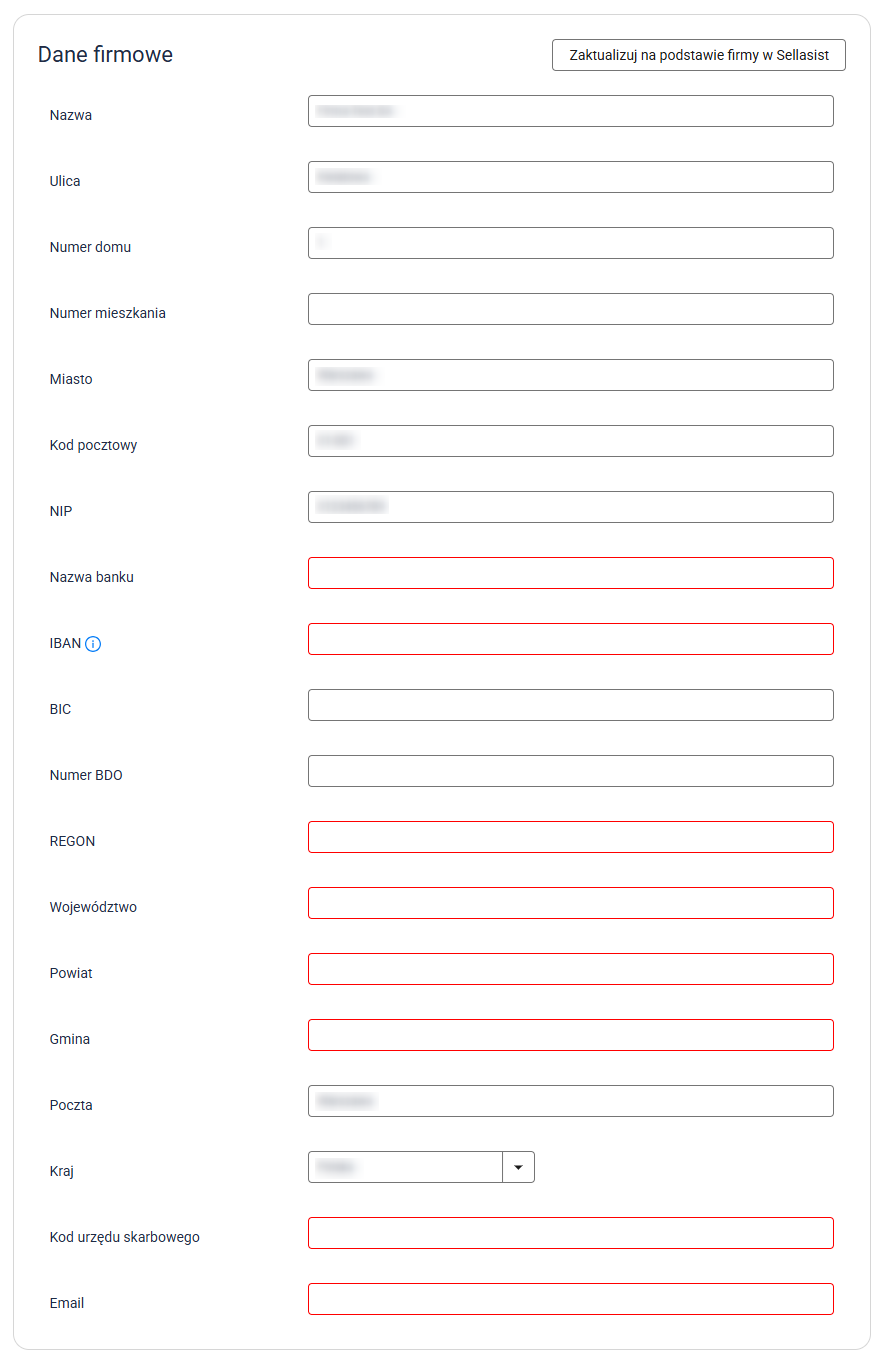
Ręcznie uzupełnij wymagane dane lub — jeśli wcześniej dodałeś dane w zakładce Administracja → Firma — kliknij przycisk Zaktualizuj na podstawie firmy w Sellasist.
Wskazówka: Aby przygotować wersję dokumentu w innym języku, przejdź do Administracja → Szablony wydruków → Dodaj szablon.
Rezerwacje
Wybierając Typ serii: Magazyn, w polu Podtyp możesz wybrać Rezerwacja.
Ta opcja umożliwia rezerwację produktów w magazynie. Po jej włączeniu, w zakładce Asortyment → Produkty → Wybrany produkt → Informacje podstawowe pojawi się informacja o stanie rezerwacji.
Uwaga: Zarządzanie stanami magazynowymi przez dokumenty jest domyślnie wyłączone — dlatego stan rezerwacji wynosi 0,00.
Po kliknięciu przycisku Zobacz listę albo Pokaż informacje magazynowe, możesz sprawdzić wszystkie dokumenty powiązane z danym produktem oraz liczbę sztuk aktualnie zarezerwowanych.
W ustawieniach serii wybierz także Tryb realizacji rezerwacji. Dla zachowania przejrzystości, zalecane jest wybranie trybu Usuwanie, aby po zrealizowaniu rezerwacji system automatycznie usuwał nieaktualne dokumenty i nie gromadził zbędnych wpisów.
Zmiany bezpośrednio na liście dokumentów
Dokumenty typu Sprzedaż, Korekta i Magazyn wspierają bezpośrednie akcje, takie jak drukowanie, edycja i usuwanie wielu dokumentów jednocześnie.
Uwaga: Usunięte dokumenty nie są trwale usuwane — trafiają do archiwum. Aby je wyświetlić, kliknij Pokaż filtr i zaznacz opcję Pokaż usunięte.
Dokumenty magazynowe
Dokumenty magazynowe są podstawą zarządzania ruchem towarów w magazynie — pozwalają rejestrować wszystkie przyjęcia, wydania i przesunięcia między lokalizacjami. Wykorzystasz je, jeśli chcesz kontrolować stany wyłącznie na podstawie dokumentów magazynowych, np. PZ, WZ, PW, RW czy RZ.
Jak dodać dokument magazynowy
1. Przejdź do Dokumenty [Nowe] → Dokumenty magazynowe i kliknij przycisk z ikoną plusa.
2. Z rozwijanej listy wybierz konkretny typ dokumentu i zatwierdź wybór.
3. W sekcji Pobierz dane z zamówienia wpisz numer zamówienia, dla którego chcesz wystawić dokument, a następnie kliknij Pobierz. Dane z zamówienia zostaną automatycznie uzupełnione, a ewentualne brakujące informacje uzupełnisz ręcznie.
Po pobraniu danych z zamówienia, na dole strony, w sekcji Produkt, zobaczysz wszystkie produkty powiązane z danym zamówieniem.
4. W sekcji Informacje uzupełnij dane dotyczące dokumentu (np. datę).
Po wypełnieniu formularza kliknij przycisk Zapisz.
Eksporty
Eksporty pomagają wygodnie generować zestawienia i pliki z dokumentami magazynowymi w wybranym formacie. Dzięki temu możesz szybko przekazać dane do systemu księgowego, ewidencji lub analizy sprzedaży.
Jak utworzyć eksport
1. Przejdź do Dokumenty [Nowe] → Eksporty i kliknij przycisk z ikoną plusa.
2. Z rozwijanej listy wybierz typ eksportu.
3. Na ekranie zobaczysz formularz tworzenia nowego eksportu.
- Zakres dat: Określ, jaki przedział czasowy mają obejmować dane
- Typ wybranej daty: Wybierz, według jakiego kryterium ma być liczony okres
- NIP: Zdecyduj, czy eksportowane dokumenty mają zawierać numery NIP
- Seria numeracji: Wskaż, które serie dokumentów mają zostać uwzględnione
W sekcji Format eksportu wybierz jeden z dostępnych formatów pliku (np. CSV, JPK, EPP) w zależności od potrzeb systemu księgowego lub ewidencyjnego.
Po wypełnieniu formularza eksportu kliknij przycisk Zapisz, aby wygenerować eksport.
Szablony pól dodatkowych
Szablony pól dodatkowych pozwalają dodawać własne pola do dokumentów magazynowych — np. informacje o numerze partii, kolorze produktu czy sposobie pakowania. Dzięki nim możesz lepiej dopasować dokumenty do potrzeb swojej firmy i zachować spójność danych.
Jak utworzyć szablon pola dodatkowego
1. Przejdź do Dokumenty [Nowe] → Szablony pól dodatkowych i kliknij przycisk z ikoną plusa.
2. Na ekranie zobaczysz formularz nowego szablonu.
- Nazwa szablonu: Wpisz dowolną nazwę, pod którą rozpoznasz szablon w panelu Sellasist
- Typ pola: Wybierz typ Text (pole tekstowe) lub Select (lista opcji do wyboru)
- Wskazówka: Typ Select pozwala przygotować listę wartości, np. Kolor: czerwony, niebieski, zielony
- Nazwa pola: Nazwa widoczna na szablonie wydruku
- Tytuł pola: Nazwa wyświetlana w edycji dokumentu
- Domyślna wartość: Treść, która będzie automatycznie wpisywana w pole (można ją później zmienić)
- Opcje (dla typu Select): Wpisz możliwe wartości, oddzielając je przecinkami, np. S, M, L, XL
Po zapisaniu szablonu możesz przypisać go do wybranej serii dokumentów w ustawieniach serii. Dzięki temu pola będą automatycznie pojawiać się przy tworzeniu nowych dokumentów.
Automatyczne generowanie dokumentów
Moduł dokumentów umożliwia także automatyczne wystawianie dokumentów, jeśli spełnione zostaną określone warunki.
1. Przejdź do Administracja → Automatyzacja, otwórz zakładkę Akcje dla zamówień i kliknij przycisk z ikoną plusa.
Warunek
[Nowe] Dokument z serią został wystawiony: Określa, kiedy akcja ma zostać wykonana:
- Został wystawiony: Warunek spełni się, jeśli w zamówieniu znajduje się dokument z wybraną serią.
- Nie został wystawiony: Warunek spełni się, jeśli w zamówieniu nie ma żadnego dokumentu z zaznaczonych serii.
Wskazówka: Jeśli chcesz sprawdzić, czy w zamówieniu są dwa różne dokumenty, dodaj dwa warunki.
Efekt
[Nowe] Wystaw dokument z serią: Po spełnieniu warunku system automatycznie utworzy dokument z wybranej serii.
W opcjach dodatkowych możesz określić:
- indywidualny termin płatności;
- własną datę sprzedaży;
- stanowisko druku, z którego dokument ma zostać wydrukowany.
Więcej na temat konfiguracji stanowisk druku znajdziesz
tutaj.